win10升级助手使用步骤-win10升级助手使用教程
来源:game773整合
时间:2024-01-02
小编:773游戏
想要将自己的win7升级win10系统使用,但是现在不能直接升级了怎么办?我们可以借助官方的win10升级助手工具在线升级安装win10系统实现。下面就给大家演示下win10升级助手使用步骤方法。
1、打开浏览器搜索“下载win10”,按照安装提示进行安装win10助手。
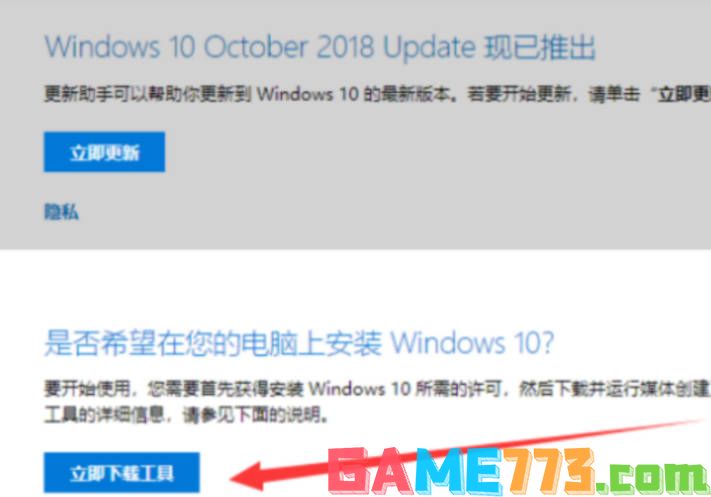
2、安装完成后,双击打开win10助手,选择“立即升级这台电脑”。

3、接着下载“ISO文件”。

4、然后微软win10升级助手就会开始下载win10系统镜像,再等待安装即可。

以上是win10升级助手使用步骤-win10升级助手使用教程的全部内容了,文章的版权归原作者所有,如有侵犯您的权利,请及时联系本站删除,更多win10升级助手相关资讯,请关注收藏773游戏网。
下一篇:win7系统关闭360防火墙的办法【图文教程】














